
جبکہ ایک سپریڈ شیٹ پر اشتراک فائدہ مند ہو سکتا ہے، یہ بھی ایک جدوجہد کا تھوڑا سا ہو سکتا ہے. کچھ تبدیلیاں اور آپ کو یقین ہے کہ یہ کیا ہے یا جب جو نہیں ہیں. ویب کے لئے مائیکروسافٹ ایکسل میں دکھائیں تبدیلیوں کے ساتھ، کوئی زیادہ حیرت ہے!
ایک سادہ کلک کے ساتھ، آپ کو آپ کی عملی کتاب یا کسی خاص شیٹ اور جب کرنے کے لئے ایک تبدیلی کی ہے جو دیکھ سکتے ہیں. مزید، آپ کے سوال میں قطعی خلیات کو محدود کرنے کے لئے ایک فلٹر لاگو کر سکتے ہیں. آپ اور آپ کے ساتھیوں آن لائن مائیکروسافٹ ایکسل میں ایک ساتھ کام کرتے ہیں، یہاں دکھائیں تبدیلیاں خصوصیت کا فائدہ اٹھانے کا طریقہ یہ ہے.
ایکسل میں شو تبدیلیاں ویب لئے کھولیں
مائیکروسافٹ ایکسل میں دکھائیں تبدیلیاں اختیار کرنے کی ہو رہی ہے آن لائن آسان نہیں ہو سکتا. ، آپ کی ورک بک کھولیں جائزہ ٹیب کو منتخب کریں، اور ربن میں پر کلک کریں "شو تبدیلیاں".

اس سے آپ کو تیر کے نشان کے آئیکن پر کلک کر کے کم سے کم کر سکتے ہیں جو آپ کی سکرین کے دائیں جانب ایک سائڈبار کھل جائے گا. تبدیلیاں دوبارہ سائڈبار وسیع کرنے والے تیر پر کلک کریں.
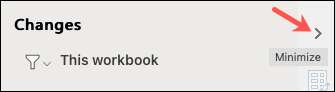
ایکسل میں جائزہ تبدیلیاں
آپ سب سے پہلے شو تبدیلیاں پینل کھولتے ہیں تو، آپ کو تمام تبدیلیوں عملی کتاب کے لئے بنایا گیا ہے کہ نظر آئے گا. ہر ترمیم کی فہرستیں صارف کا نام، وقت اور / یا تاریخ، اور تبدیلی.

تبدیلیوں کے سب سے زیادہ ایک ہی وقت میں ایک ہی شخص کی طرف سے بنایا گیا ہے تو وہ مضبوط کیا جائے گا. ان سب کو دیکھنے کے لئے "دیکھ تبدیلیاں" پر کلک کریں. اس کے بعد آپ دوبارہ فہرست سکیڑنے کیلئے کلک کر سکتے ہیں "چھپائیں تبدیلیاں".
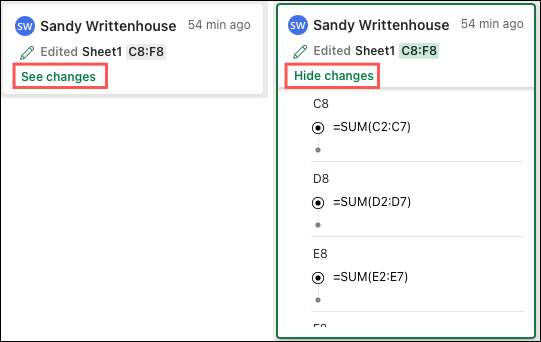
آپ ہیں جب گنا ہو سکتی ہے عین مطابق ایک ہی وقت میں ایک سپریڈ شیٹ پر کام کر رہے ایک اور کے طور پر. ایسا ہوتا ہے اور ترامیم بنا رہے ہیں تو، آپ کو تبدیلیاں سائڈبار کے سب سے اوپر ایک "ملاحظہ نئی تبدیلیاں" پیغام موصول ہوگا. تازہ کاری کریں اور نیا کیا ہے دیکھنے کے لئے سبز رنگ میں پیغام پر کلک کریں.
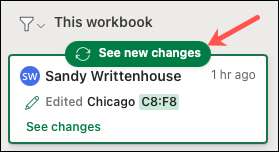
تبدیلیاں فلٹر
دکھائیں تبدیلیوں کے لئے ایک لاجواب سہولت آپ کو آپ دیکھتے ہیں کہ ترامیم کو فلٹر کر سکتے ہیں. اس سے آپ کو ہے کہ سائیڈ بار میں بہت سی تبدیلیاں دیکھیں جہاں بڑے عملی کتب میں مثالی ہے. آپ شیٹ یا سیل کی حد کی طرف سے فلٹر کر سکتے ہیں.
تبدیلیاں سائڈبار کے سب سے اوپر، اختیارات کی ایک فہرست کے نیچے ڈراپ کرنے کے لئے فلٹر آئیکن پر کلک کریں.
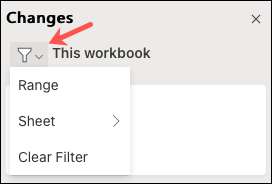
اسپریڈ شیٹ کے نام کی طرف سے فلٹر کرنے کے لئے، "شیٹ" کے لئے آپ کا کرسر منتقل اور پاپ باہر مینو میں سے ایک منتخب کریں.
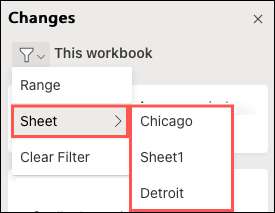
سیل کی حد کی طرف سے فلٹر کرنے کے لئے، سب سے پہلے، یقین ہے کہ آپ اس کی حد پر مشتمل شیٹ کے لئے ٹیب پر ہیں کہ بنا. اس کے بعد، فلٹر ڈراپ ڈاؤن فہرست کلک کریں اور "حد".

ظاہر ہوتا ہے کہ متن والے باکس میں سیل رینج درج کریں اور دائیں ارتکاب کلک (سبز تیر کے بٹن).
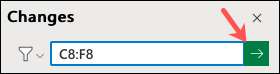
اس کے بعد آپ کے سیل رینج فلٹر کے نتائج دیکھ لیں گے.
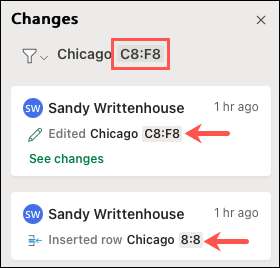
آپ کو ایک فلٹر کے ساتھ ختم کرتے ہیں تو، آپ اس ورک بک میں تمام تبدیلیوں کو دیکھ یا ایک نیا فلٹر لاگو کرنے کے لئے کو صاف کر سکتے ہیں. فلٹر ڈراپ ڈاؤن فہرست پر کلک کریں اور منتخب "صاف فلٹر."

دکھائیں تبدیلیاں فی الحال ویب کے لئے ایکسل میں ہی دستیاب ہے. امید ہے کہ یہ ایک خصوصیت مائیکروسافٹ کو لے آئے گا یہ ہے کہ اس کی ایکسل کے ڈیسک ٹاپ اور موبائل ورژن سڑک کے نیچے. یہ یقینی طور پر آپ کی ٹیم کے ساتھ اسپریڈ پر کام کر رہے کے لئے ایک آسان آلہ ہے.
متعلقہ: مائیکروسافٹ آفس کی ڈیسک ٹاپ، ویب، اور موبائل اطلاقات کے درمیان کیا فرق ہے؟







